Cum se folosește gramatica: pas cu pas
Publicat: 2023-06-30În acest tutorial , descoperă cum să folosești Grammarly pentru a-ți îmbunătăți abilitățile de scriere și pentru a profita la maximum de instrumentele sale puternice de scriere.
Grammarly este un asistent de scriere popular pentru scriitorii și profesioniștii care doresc să-și îmbunătățească gramatica, punctuația și stilul de scriere. Am folosit Grammarly de ani de zile pentru postări pe blog, lucrări, documente academice și cărți. Mă ajută să apăs mult mai rapid pe trimitere, trimitere sau publicare. De asemenea, îl folosesc pentru a verifica și edita lucrări ale scriitorilor independenți.
Utilizarea Grammarly este ușoară. Odată configurat, acesta poate oferi feedback în timp real pe măsură ce scrieți. Pe lângă identificarea greșelilor minore, cum ar fi greșelile de ortografie și gramaticale, Grammarly poate oferi și sugestii de scriere pe care le puteți accepta cu un singur clic. În acest tutorial Grammarly, voi parcurge configurarea setată cu pas. Cu toate acestea, dacă sunteți deja familiarizat cu acesta, tabelul de mai jos rezumă modul de utilizare a rapoartelor cheie ale Grammarly.
Verificarea raportului gramatical
| Tip de raport | Descriere | Cum se utilizează |
| Scor general | Oferă un scor pentru document bazat pe gramatică, ortografie, punctuație și stil. | Țintește-te peste 70 |
| Goluri | Oferă obiective de scriere personalizate bazate pe contextul documentului și intenția scriitorului. Dictează sugestiile lui Grammarly, | Selectează ce scrii și cui i se adresează |
| Corectitudine | Evidențiază greșelile de gramatică, ortografie și de punctare și propune remedieri. Subliniază în roșu. | Începeți aici pentru a remedia erorile gramaticale critice |
| Claritate | Analizează o piesă pentru claritate și concizie și oferă sugestii de îmbunătățire. Subliniază problemele cu albastru. | Examinați sugestiile de refazare ca parte a unui proces de editare |
| Logodnă | Analizează documentul pentru nivelul său de implicare și lizibilitate și oferă sugestii de îmbunătățire. Subliniază în verde. | Revizuire pentru a îmbunătăți alegerea cuvintelor. Opțional. |
| Livrare | Analizează documentul pentru tonul și limbajul său și oferă sugestii de îmbunătățire pe baza publicului și scopului vizat. Subliniere în violet. | Folosiți pentru a determina sau modifica modul în care sună scrisul pentru cititori. Opțional. |
| Plagiat | Scanează documentul pentru plagiat și oferă un raport despre eventualele potriviri | Scanați un document pentru a evita plagiatul accidental sau deliberat |
Am testat zeci de verificatoare gramaticale, iar Grammarly este cel mai bun instrument de pe piață astăzi. Vă va ajuta să scrieți și să editați lucrarea mult mai rapid. Grammarly oferă un puternic asistent de scriere AI și un instrument de verificare a plagiatului. Oricine lucrează cu cuvântul scris ar trebui să-l folosească.
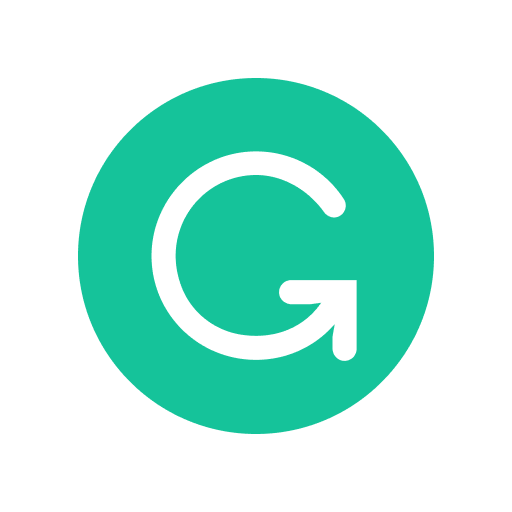
Cuprins
- Verificarea raportului gramatical
- Urmărește tutorialul nostru gramatical
- De ce este important să folosiți gramatica?
- Creați un cont gramatical
- Instalați Extensiile de browser Grammarly
- Instalați aplicația Grammarly Desktop
- Instalați tastatura gramaticală
- Faceți upgrade la Grammarly Premium
- Personalizați setările Grammarly
- Stabiliți scopuri de scriere cu gramatică
- Cum funcționează gramatica
- Autor
Urmărește tutorialul nostru gramatical
În acest tutorial Grammarly, ofer o prezentare generală a modului de configurare și utilizare Grammarly pentru a verifica gramatica și a edita lucrarea rapid și ușor.
De ce este important să folosiți gramatica?
Grammarly poate ajuta scriitorii profesioniști să-și editeze mai rapid lucrarea. De asemenea, îi poate ajuta pe noii scriitori să învețe punctele fine ale gramaticii engleze, îmbunătățindu-și munca. Și poate ajuta profesioniștii să scrie orice pentru muncă cu încredere. De asemenea, poate reduce dramatic timpul petrecut cu editarea și revizuirea, datorită inteligenței artificiale.
Creați un cont gramatical
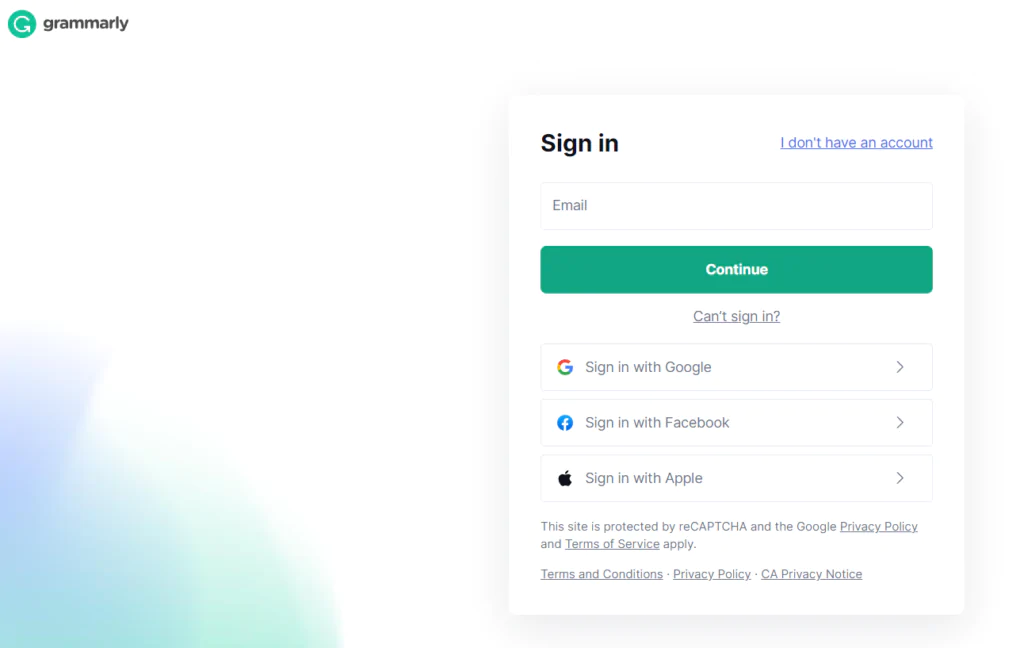
Este ușor să vă configurați contul Grammarly. Pur și simplu vizitați Grammarly.com și selectați Obține Grammarly. Este gratuit” în bara de meniu.
Înscrieți-vă folosind cea mai bună adresă de e-mail Google, Facebook, Apple sau personală. Mai târziu, puteți face upgrade la versiunea premium, dar puteți utiliza versiunea gratuită a Grammarly pentru a parcurge mulți pași din acest tutorial. Alternativ, instalați Grammarly pentru browser și urmați instrucțiunile de înscriere.
Instalați Extensiile de browser Grammarly
Grammarly oferă automat aplicația potrivită, în funcție de dispozitivul pe care îl utilizați prin pagina sa de pornire. Cu toate acestea, puteți instala și extensia Grammarly Chrome și altele prin intermediul aplicației web.
- Vizitați Grammarly.com
- Selectați „Obțineți gramatical. Este gratuit” în bara de meniu
- Grammarly oferă automat aplicația potrivită pentru browserul dvs. Descarca-l.
- Instalați și conectați-vă cu contul dvs. Grammarly.
- Ca alternativă, căutați Grammarly în aplicația Apple, Google Play sau magazinele web Chrome.
Aplicația desktop Grammarly funcționează în toate aplicațiile de scriere de pe un computer, inclusiv Microsoft Office și Google Docs. Din păcate, browserele precum Opera sau Brave nu sunt acceptate. Dacă rămâneți blocat la acest pas, am creat instrucțiuni separate de instalare Grammarly mai jos:
Instalați aplicația Grammarly Desktop
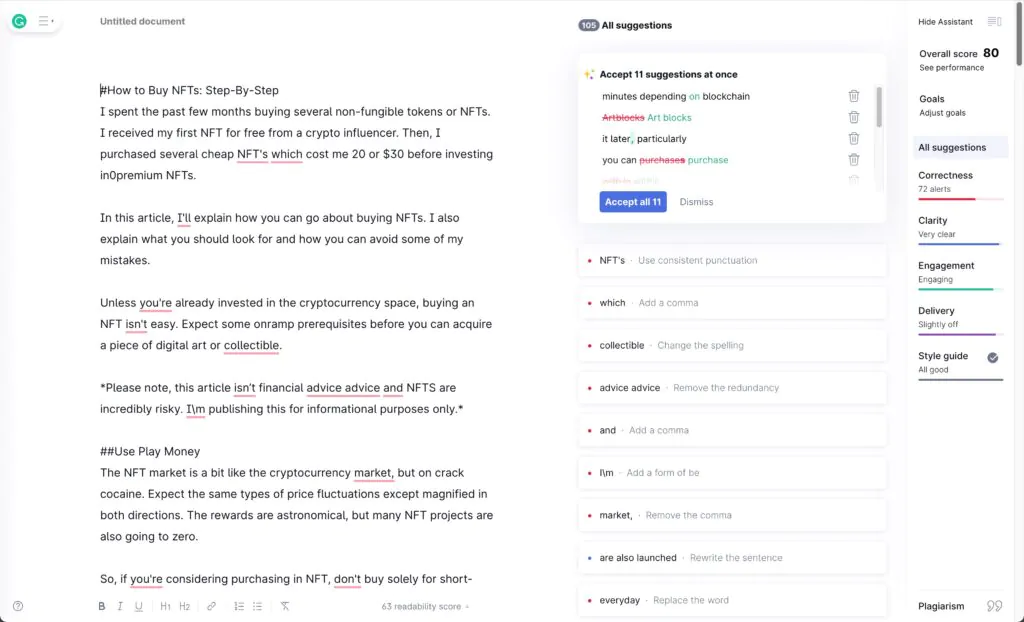
Instalarea aplicației desktop este cea mai ușoară și cea mai bună modalitate de a folosi Grammarly. Pentru a-l instala:
- Conectați-vă la app.grammarly.com
- Selectați aplicațiile din bara laterală din stânga
- Grammarly oferă automat aplicația potrivită pentru sistemul dvs. de operare. Descarca-l.
- Instalați și conectați-vă cu contul dvs. Grammarly.
Grammarly Desktop funcționează în fundal pe computerele Mac și Windows. Odată instalat, puteți scrie în orice aplicație ca de obicei, fără a instala pluginuri suplimentare.
Când sunteți gata să editați, faceți clic pe pictograma plutitoare Grammarly sau G. Acesta declanșează automat sugestii de gramatică și ortografie. Puteți activa sau dezactiva acest lucru făcând clic pe roata de pe pictograma Grammarly sau deschizând aplicația desktop Grammarly. Dacă rămâneți blocat, vă oferim instrucțiuni suplimentare mai jos:
Cum să adăugați Grammarly la Google Docs
Cum să adăugați Grammarly la Microsoft Word
Cum să adăugați Grammarly la Gmail
Instalați tastatura gramaticală
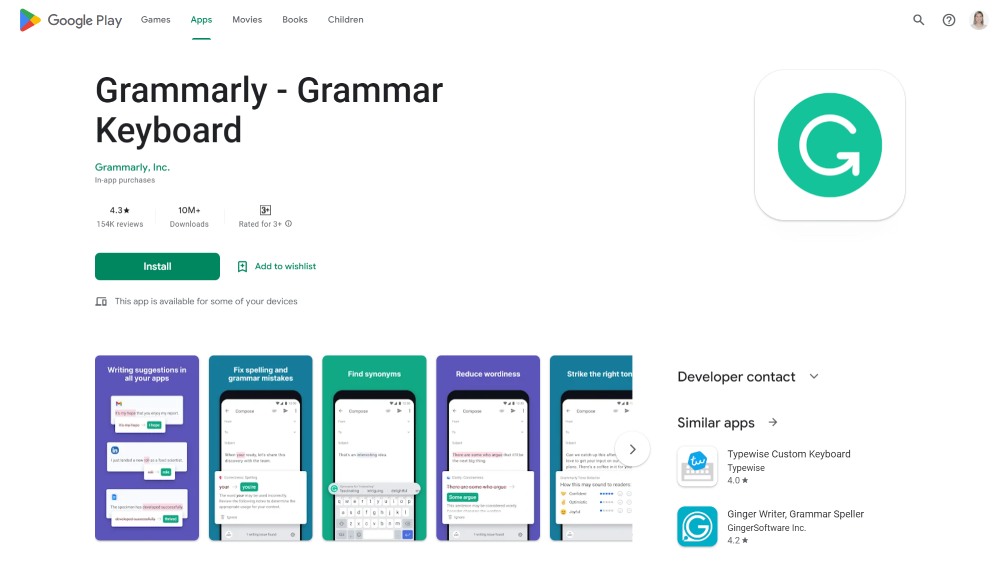
Pentru a instala tastatura Grammarly pentru iOS sau Android, căutați-o în aplicația Apple sau în Magazinul Google Pay. Apoi, conectați-vă cu contul dvs. Asigurați-vă că acordați aplicației privilegiile corecte. Acum atingeți pictograma G din partea de jos a ecranului când scrieți pentru a o activa.
Faceți upgrade la Grammarly Premium
Versiunea de bază a Grammarly este gratuită. Grammarly Premium costă 30 USD pe lună. Prețurile variază în funcție de promoția în curs de desfășurare a Grammarly. Acopăr diferențele mai detaliat în acest Grammarly Free vs. Articolul Premium, dar unele beneficii Grammarly Premium includ:
- Verificări avansate de gramatică, punctuație și stil
- Sugestii de îmbunătățire a vocabularului
- Verificări ale stilului de scriere specifice genului
- Detectarea plagiatului împotriva a 16 miliarde de pagini web
Grammarly Business este pentru echipe profesionale. Oferă instrumente de colaborare îmbunătățite, facturare centralizată și funcționalități suplimentare pentru echipe. Planul de afaceri costă 12,50 USD pe lună per utilizator, facturat anual.
Dacă sunteți un scriitor nou sau începeți, versiunea gratuită a Grammarly free este în regulă. Vă va ajuta să găsiți și să remediați mai multe erori decât un corector tradițional de gramatică sau ortografie. Versiunea premium este bună dacă scrieți profesional sau doriți să vă îmbunătățiți abilitățile profesionale de scriere în limba engleză.
Personalizați setările Grammarly
Grammarly oferă câteva funcții avansate utile dacă doriți să adaptați acest verificator gramatical la modul în care scrieți, pentru cine scrieți și unde vă publicați lucrarea. Dacă vi se pare că sugestiile lui Grammarly sunt inutile sau nu sunt relevante sau dacă scrieți ceva anume, ajustați aceste setări. Sunt disponibile prin panoul de administrare din aplicația web/
Dicţionar personalizat
Dacă folosiți anumite cuvinte sau termeni pe care Grammarly îi semnalează ca o eroare, adăugați-i la dicționarul personalizat făcând clic pe pictograma Grammarly. De asemenea, puteți gestiona acest dicționar personalizat prin panoul de administrare din aplicația web Grammarly. Exemplele de cuvinte de adăugat includ termeni sau expresii tehnice legate de compania sau afacerea dvs. Scriitorii de ficțiune ar putea adăuga nume de personaje, vrăji, locații etc.

Preferințe de limbă
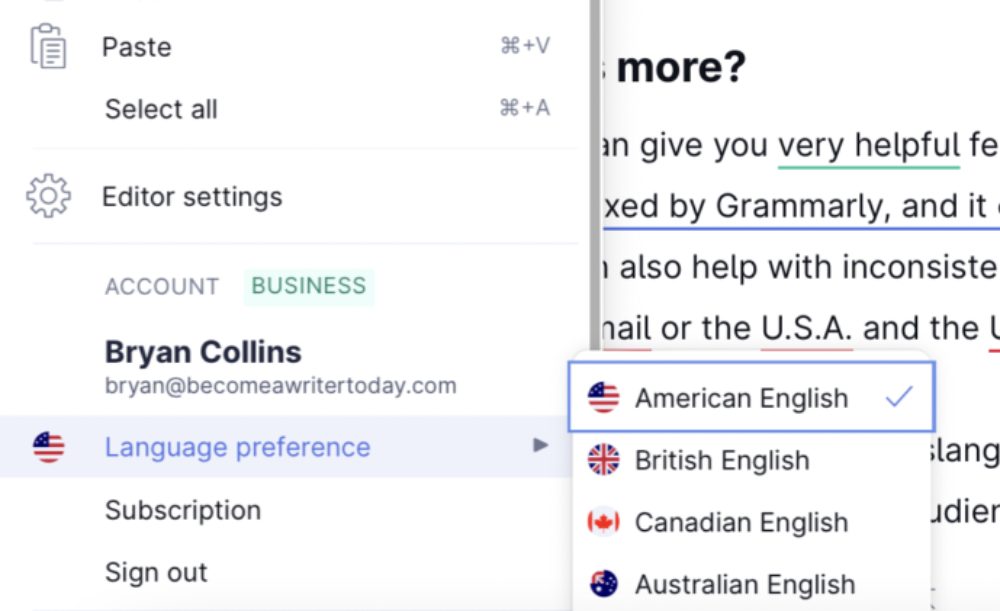
După instalarea Grammarly, setați dacă scrieți engleză americană, britanică, canadiană sau australiană. Deschideți un document Grammarly, faceți clic pe meniul hamburger și selectați preferințele de limbă relevante. Puteți schimba oricând între variantele de limba engleză.
Există diferențe de ortografie între aceste variații ale limbii engleze. De exemplu, în Statele Unite, „Îmi dau seama că trebuie să-mi îmbunătățesc abilitățile gramaticale” este corect. În Regatul Unit, ei scriu: „Îmi dau seama că trebuie să-mi îmbunătățesc abilitățile gramaticale”, este corect.
La momentul scrierii, Grammarly acceptă doar limba engleză. Cu toate acestea, compania intenționează să accepte alte limbi la un moment dat.
Preferințe de scriere
Secțiunea de preferințe de scriere din Grammarly este pentru configurarea sugestiilor sale. Suprafețele gramaticale versus ignorarea. Practic, utilizați setările de aici pentru a ajusta funcționalitatea Grammarly. Este accesibil prin panoul de administrare sau setările din aplicația web. Dacă găsiți unele tipuri de sugestii irelevante, le puteți dezactiva. De exemplu, puteți activa regulile noastre de oprire referitoare la:
- Utilizarea virgulei Oxford
- Introducerea unui punct între AM și PM, adică AM, PM
- Greșeli de punctuație conform stilului preferat
- Spațiere
- Limbajul părtinitor
- Variante de cuvinte
- Pronume de gen
Gramatical a raportat în mod regulat că trebuia să-mi schimb apostrofele drepte în apostrofe ondulate. A fost întotdeauna prima eroare care a apărut și a fost irelevantă pentru fluxul meu de publicare. Deci, am dezactivat această regulă de stil de scriere.
Dacă nu sunteți sigur, lăsați totul pornit. Pe de altă parte, dacă aveți nevoie de controale mai avansate, Grammarly Business acceptă ghiduri de stil dedicate. Pentru a afla mai multe, citiți recenzia noastră Grammarly Business.
Fragmente gramaticale
Dacă folosiți în mod regulat anumiți termeni sau expresii, Grammarly le poate transforma în fragmente. Pur și simplu, adăugați termenul sau expresia în biblioteca dvs. de fragmente și selectați o abreviere. Acum, Grammarly le va extinde pentru tine. Sau puteți accesa biblioteca de fragmente atingând \. De exemplu, am creat fragmentul BAWT pe care Grammarly îl extinde pentru a Deveni un scriitor astăzi.
Stabiliți scopuri de scriere cu gramatică
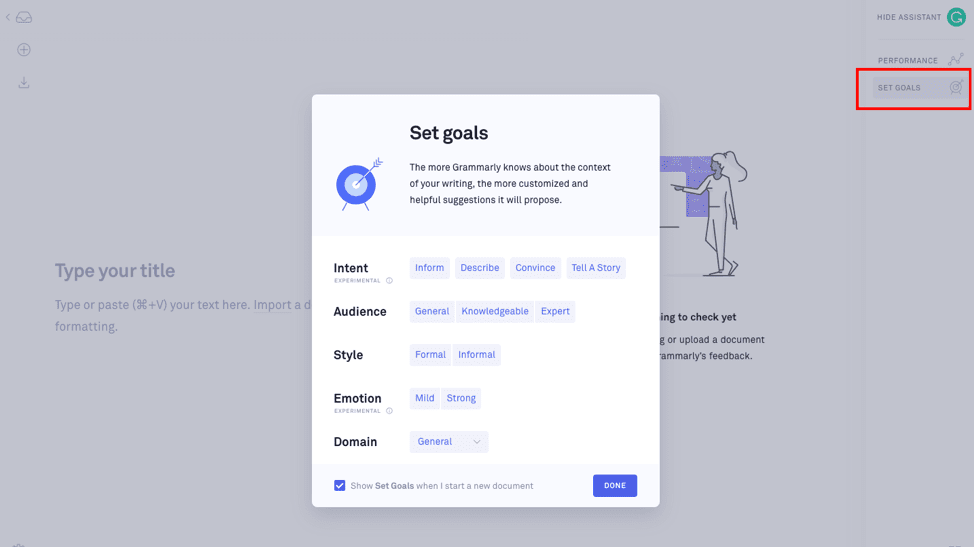
Deschideți secțiunea de obiective și alegeți un obiectiv în funcție de documentul și publicul dvs. Dacă nu sunteți sigur, este OK să selectați: „General”, „Informați”, „Cunoștințe” și „Neutral”.
Cu toate acestea, modificarea acestor obiective adaptează numărul de sugestii pe care le apar Grammarly în rapoartele sale de claritate și livrare. Cu câteva excepții, nu vă faceți griji cu privire la obiective la începutul procesului de verificare a gramaticii. În schimb, începeți să utilizați Grammarly.
Să presupunem că scrii ceva academic sau tehnic. Apoi, selectați formal, expert și academic. De asemenea, alegeți un stil de citare preferat. În acest fel, Grammarly va oferi sugestii mai relevante în rapoartele sale. Cu toate acestea, acestea sunt exagerate pentru scriitorii ocazionali.
Cum funcționează gramatica
Grammarly este un instrument inteligent care oferă scriitorilor feedback și sugestii valoroase pentru scrierea lor. Acesta oferă un raport general pentru munca dvs., alte patru rapoarte specifice și acces la un detector de plagiat:
Scrieți un articol, un e-mail, o postare pe blog sau orice altceva la care lucrați ca de obicei. Când este gata, faceți clic pe pictograma plutitoare Grammarly, identificată cu un G sau un număr, pentru a o activa. Aceasta declanșează Grammarly și subliniază în roșu secțiuni ale lucrării tale.
În schimb, puteți dezactiva Grammarly într-o anumită aplicație selectând roata dințată de pe această pictogramă. Cealaltă opțiune este să scrieți ca de obicei și apoi să încărcați fișierul în editorul Grammarly sau în aplicația web pentru a verifica dacă există erori. Odată activat, Grammarly își prezintă celelalte rapoarte de scriere. Toate sunt accesibile prin sfaturi cu instrumente sau printr-o fereastră pop-up. Lucrați fiecare dintre rapoartele gramaticale individual, mai degrabă decât toate odată.
Totuși, nu încep cu rapoartele. Funcția mea premium Grammarly preferată este abilitatea de a aplica mai multe remedieri la un clic. Verific aceste sugestii în partea de sus a barei laterale Grammarly. Adesea, aceasta include remedieri de scriere și sugestii de editare de copiere din rescrierea Grammarly. Faceți clic pe el și Grammarly prezintă cele mai importante sugestii dintr-un document. Strângeți-le pe cele care nu au sens și aplicați restul.
Înțelegerea scorurilor gramaticale
Scorul Gramatical oferă scriitorilor o modalitate de a evalua calitatea scrierii lor pe baza gramaticii, ortografiei, punctuației, stilului și altor probleme. De asemenea, ia în considerare claritatea, implicarea și lizibilitatea piesei.
Utilizați acest raport pentru a găsi informații despre câte caractere, cuvinte și propoziții sunt într-un document. Rapoarte gramaticale despre timpul de vorbire. Acum câțiva ani, am povestit o carte audio. Am folosit rapoartele privind timpul de vorbire pentru a evalua cât de mult va dura pentru a povesti anumite capitole din cartea mea.
Cel mai bine este să țintești un scor peste 70. Urmărește-te să obții scorul de lizibilitate cât mai mare posibil, deoarece le va fi mai ușor pentru cititorii tăi să înțeleagă ceea ce vrei să spui. Acestea fiind spuse, este greu să obțineți un scor de lizibilitate peste 80 sau 90. Aflați mai multe despre cum funcționează raportul de lizibilitate gramaticală. Dacă scrierea dvs. este sub 70, analizați rapoartele de mai jos.
1. Raport de corectitudine
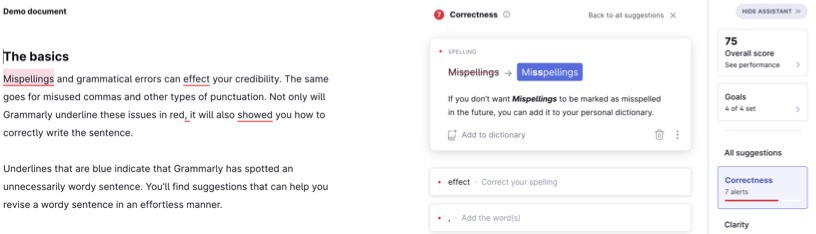
Raportul erorilor de ortografie și gramatică este cel mai critic dintre toate cele patru. Gramatical subliniază cu roșu orice cuvinte folosite greșit sau scris greșit. De asemenea, evidențiază erorile gramaticale și de punctuație. Trecând cu mouse-ul peste cuvântul subliniat, autorii pot vedea corectarea sugerată și pot alege să o accepte sau să o ignore ca parte a unei verificări gramaticale mai cuprinzătoare.
Sugestiile de punctuație din acest raport îi pot ajuta pe scriitori să plaseze corect virgulele, punctele și alte semne de punctuație.
Introduceți o diferență fundamentală între versiunile gratuite și premium ale Grammarly. Pot da clic pe „Aflați mai multe” cu versiunea premium pentru a găsi context, informații și exemple suplimentare. Deci, dacă doriți mai multă încredere în scris în limba engleză sau pentru a vă îmbunătăți abilitățile gramaticale, este grozav pentru a învăța prin practică.
2. Raport de claritate
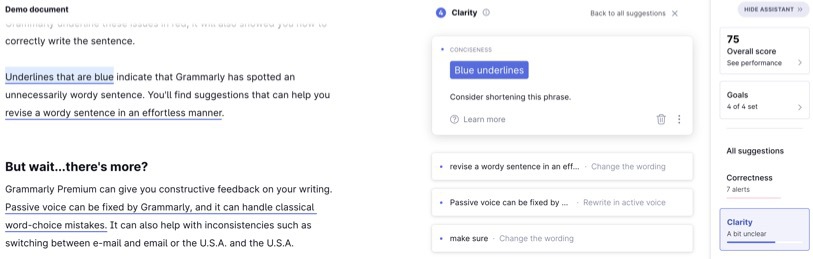
Subliniază gramatical fraze și propoziții greu de citit cu albastru. Sugestiile sale se referă la structura propoziției, utilizarea cuvintelor și lizibilitatea lucrării dvs. Scriitorii pot accepta sau ignora sugestiile. Grammarly Premium va propune și aici rescrierile întregii propoziții. Sugestiile Grammarly variază în funcție de stilul preferat și de obiectivele de scriere. Folosesc această funcție zilnic pentru a rescrie sau edita lucrările scriitorilor independenți pentru site-urile mele.
3. Raport de implicare
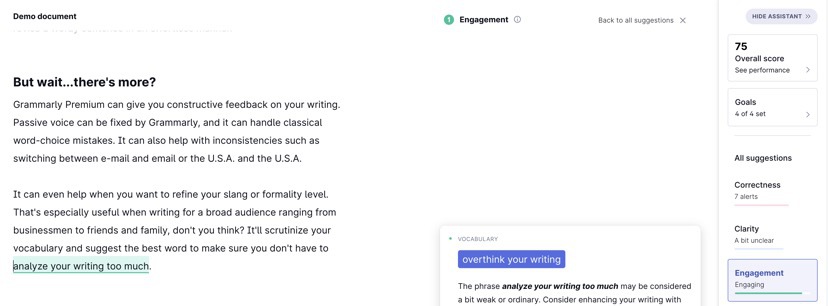
Raportul de implicare este util pentru scriitorii care doresc să-și îmbunătățească alegerea cuvintelor. Gramatical evidențiază cuvintele, expresiile și termenii suprautilizați în verde și propune alternative. De asemenea, puteți face dublu clic pe orice cuvânt din aplicația web Grammarly pentru a accesa un tezaur.
4. Raport de livrare
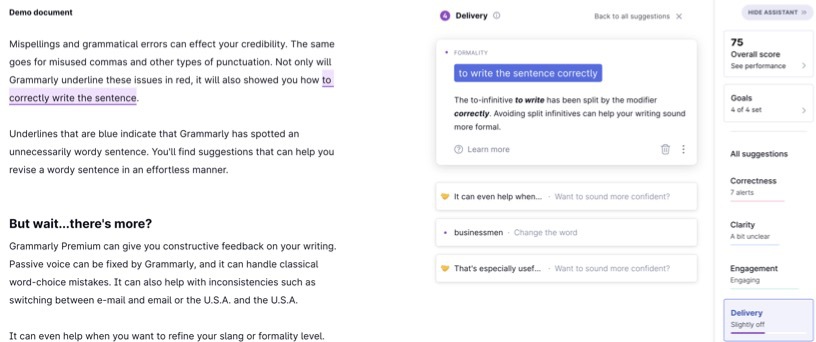
Raportul de livrare Grammarly se referă la tonul piesei tale. Se bazează pe obiectivele pe care le selectează un scriitor. Aceste sugestii variază în funcție de publicul vizat și de tonul piesei în cauză. Utilizați acest raport pentru a remedia problemele legate de argou sau limbajul informal. Este mai potrivit pentru profesioniști și academicieni.
Pentru a profita la maximum de Grammarly, utilizatorii ar trebui să examineze fiecare sugestie cu atenție și să se gândească dacă modificarea propusă ar îmbunătăți calitatea scrierii lor. Dacă aveți îndoieli, începeți cu raportul de verificare a gramaticii în roșu și examinați celelalte rapoarte dacă aveți mai mult timp.
Limitări gramaticale
Într-o perioadă de 24 de ore, puteți verifica 100 de documente sau 50.000 de cuvinte. Într-o perioadă de 30 de zile, puteți verifica până la 300 de documente sau 150.000 de cuvinte cu Grammarly. Aceste limitări se aplică și verificatorului de plagiat. Pentru context, o carte non-ficțiune are o medie de 50.000-70.000 de cuvinte, un roman are o medie de o sută de mii de cuvinte. În anii în care am folosit Grammarly, nu am atins niciodată această limitare și o folosesc pentru a-mi verifica scrisul și scrisul altor membri ai echipei.
Cu toate acestea, verificatorul gramatical poate încetini dacă lipesc un document lung în Grammarly, să zicem mai mult de 10.000 de cuvinte. În schimb, verificați capitolele sau secțiunile individuale ale lucrărilor de lungă durată, mai degrabă decât toate odată, să spunem 2.000 de cuvinte. Veți găsi o provocare să rezolvați erorile gramaticale pentru o carte întreagă sau o lucrare de lungă durată într-o singură sesiune de editare a gramaticii.

